Pixeltutorial ala Anime
Hallöchen werte Forengemeinde. Es gibt viele Arten von Pixelbildern, allerdings kann man bei Animepersonen sehr viel umändern kann und es nach eigenem Geschmack ändern kann, aber passt auf, der Trick an dieser ganzen Sache ist, dass man Ruhe und Entspannung haben muss, damit es wirklich gut klappt. Kleiner Tipp, hört eure Lieblingsmusik, denn seit ihr automatisch entspannt und könnt es umso besser pixeln. In diesem Tutorial erkläre ich wie man aus einfachen Anime Personen, eure eigene macht. Jeder bekommt eine Chance sich zu beweisen, aber nun mal was anderes.
Ich pixel mit GIMP und deren guten Eigenschaften des Pixelns.
Erstmal solltet ihr GIMP öffnen. Dann unter Datei – Öffnen anklicken. Nun sucht euer abgespeichertes Bild und öffnet es. Danach eine neue Ebene, in der man nichts sieht, außer Transparenz.
Mein Bild, was ich für das Tutorial auswähle ich relativ einfach, obwohl es sehr dunkel ist oder eher farbloser.

Die neue Ebene, ist erstellt. Zum Besseren Pixeln, solltet ihr 20 bis 30 Prozent der unteren Ebene, also das Originalbild wegnehmen, damit ihr Eure eigenen Linien die 1 Pixel haben sollte, sehen könnt, wäre hilfreicher. Dazu solltet ihr den Stift auswählen NICHT den Pinsel, da dieser eher verwischend ist, als wie Scharf gestochen. Damit ihr die Linien besser sehen könnt, könnt ihr mit STRG & Scrollfunktion näher heranzoomen, es ist hilfreich für gradere Linien.
Mit dem Pfeil nach oben Taste, als ob ihr das erste Wort im Satz groß schreiben wollt, und der Maus könnt ihr Gradere Linien machen. Falls ihr mal eine Linie nicht richtig gemacht habt, nicht schlimm mit STRG + Z kann man es rückgängig machen, bis es euch gefällt. Achja ihr solltet es tunichtgut vermeiden, dass irgendwo zwischen den Schwarze Linien ein Punkt frei ist, das ist bei der Schattierung setzen ein fataler Fehler, da die komplette Ebene denn gelb oder violett sein würde.
Klick mich
Bei diesem Bild, welches ich verlinkt habe, habe ich die gesamten Linien schon vorgezeichnet, sie sehen zwar aus wie das Original, aber bei genauerem Hinsehen habe ich die Augenbrauen etwas dicker gemacht, da diese für meinen Geschmack zu schmal waren. Jetzt folgt die Schattierung mit einigen Bildern, denn ich werde zunächst speziell das Auge behandeln, da dort spezielle Regeln gelten müssen. Wie ihr euch denkt, hat das Auge auch weiße Muster und vor allem diese muss man richtig gut behandeln, da die Augenreflexe und Schattierungen et cetera richtig sitzen müssen.
Bei Schattierungen, solltet ihr zunächst eine Linie ziehen und zum schnelleren Arbeiten eine Farbe nach dem anderen Behandeln. Denn geht’s schneller und es ist effektiver, sodass man weniger Zeit braucht als normalerweise mit den 3 bis 4 Stunden pro Bild oder gar 3 bis 5 Tage. Der Button zum Füllen der einzelnen Flächen heißt Füllen.
Teil 1 zur Augencoloration
Fertiges Auge
Wie ihr seht, ist die Farbe um einige Nuancen dunkler, da es den Schatten bildet. Schließlich ist ein einfarbiges Bild nur „platt“ es wirkt platt und man kann da nichts raus sehen. Ist allerdings ein Schatten enthalten, kommt mehr Farbtiefe rein. Jetzt zeig ich euch wie man das Haar schattiert, obwohl es genauso ist wie beim Auge. Falls ihr eine Linie vergessen haben solltet, könnt ihr diese mit schwarz nachzeichnen, mit der Farbpipette könnt ihr denn die Farbe, die ihr vorher hattet wieder auswählen.
Falls ihr am Rand einen schwarzen Pixelpunkt vergessen habt, nicht schlimm einfach einen Punkt draufsetzen und weiter fröhlich pixeln.
1. Teil des Haares
2. Teil des Haares
Da ihr dies schon seht wie die Schattierungen verlaufen, sieht man, dass das Bild deutlich mehr an Tiefe hat, am Ende des Tutorials zeige ich euch wie man die Augenpartien noch besser zur Geltung bringt und weicher rüberbringt, als so scharf. Dieselbe Prozedere macht ihr mit der Haut dessen HTML Farbcode FDE1C6 lautet und denn könnt ihr, wenn ihr die Farbe auswählen wollt es dunkler machen wie ihr wollt, aber nicht zu drastisch, es sollte schon passen.
Bei manchen Bildern kann man den Hintergrund so lassen wie er ist, aber bei anderen sollte man diesen transparent lassen, da man dadurch bessere Grafiken erzielen kann
Um die Augen weich zuzeichnen gibt es das Werkzeug Weichzeichnen/Schärfen. Die Einstellungen sollten so bleiben und die Größe sollte 3 Pixel enthalten, damit es besser weich gezeichnet wird. Dies kann man überall machen, wo es Farbübergänge gibt, denn hat man ein Bild welches „weicher“ aussieht und nicht so scharfkantig.
Weichere Augen
Am Ende sieht das Bild so aus:

Falls Fragen sind, bitte in dem dazugehörigen Thread, ich hoffe ich konnte euch helfen!
Copyright by Saphirpfote aka. Zulirana